لقد توسع الغرض الأصلي من iPad بشكل كبير، وهو الآن ضروري للحياة اليومية لمعظم الناس. يحتوي هذا الجهاز الصغير المستطيل على مجموعة متنوعة من العناصر، بما في ذلك الذكريات العزيزة، وجهات الاتصال المهمة، والأنشطة المفضلة، ومعدات العمل الضرورية. في النهاية، لن يكون قادرًا على التعامل مع الكم المتزايد من البيانات.
يحدث هذا عندما يدخل مجلد "بيانات النظام" أو "غير ذلك" المبهم في الصورة. لا يتم تضمين التطبيقات والأفلام والصور والرسائل. لأن iPhone الخاص بك يحدد المجلدات التي تضمها ومقدار المساحة التي يشغلونها. كيفية مسح بيانات النظام على الآيباد، ولماذا تستهلك مساحة كبيرة؟ لا تتردد وقراءة دليلنا!
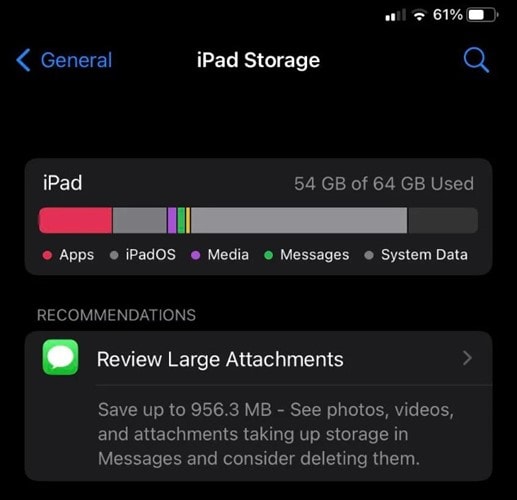
الجزء 1: لماذا نحتاج إلى مسح بيانات النظام على iPad؟
يجب أن تعرف أن كل ما لا يتناسب مع الفئات المحددة مضمن في قسم "بيانات النظام".
تدعي Apple أن العناصر غير القابلة للإزالة لفئة التخزين تتضمن بيانات سلسلة المفاتيح المحلية ولغات الترجمة غير المتصلة بالإنترنت والخطوط والقواميس وأصوات Siri والسجلات وذاكرة التخزين المؤقت وقاعدة بيانات CloudKit.
باختصار، إنها مجموعة من البيانات غير ذات الصلة على جهاز iOS الخاص بك. لهذا السبب، فهي تحتل مساحة كبيرة.
- ملفات النظام
يستخدم iOS عناصر ليست ملكًا لأي تطبيق واحد. على سبيل المثال، ستندرج أصوات أو خطوط Siri الجديدة تحت هذا العنوان لأنها غير مقيدة للاستخدام بواسطة تطبيق واحد أو نظام تشغيل.
- الملفات المؤقتة
يمكن تخزين البيانات المؤقتة على أنها System Data iPhone وحذفها بمجرد أن لا يتطلبها نظام iOS.
- السجلات ومخابئ مواقع الويب
تتكون هذه من الملء التلقائي لعناوين URL وصفحات الويب المحملة مسبقًا وتسجيلات الدخول إلى مواقع الويب لتصفح أسرع.
- مخابئ دفق الوسائط
لضمان التشغيل السلس، يحتفظ iOS بذاكرة التخزين المؤقت للوسائط التي تقوم ببثها كثيرًا، والتي تشغل مساحة تخزين كبيرة.
الجزء 2: 6 طرق لمسح بيانات النظام على iPad
1. استعادة جهاز iPad الخاص بك مع iTunes
كيفية مسح بيانات النظام على iPad؟ تتمثل الطريقة 1 في تقليل مساحة تخزين نظام iPhone تلقائيًا باستخدام iTunes. ومع ذلك، من المهم التأكيد على أنه ليس من الواضح سبب نجاح هذا النهج.
ولكن من المفترض أن يقوم iTunes ببعض عمليات التنظيف عند توصيل أداة بجهاز كمبيوتر وتشغيلها. سيقوم تلقائيًا بإزالة الملفات المؤقتة وذاكرة التخزين المؤقت من منطقة نظام iOS استعدادًا لنسخ iTunes احتياطيًا. عند الانتهاء، قد يحتوي الجهاز على قدر كبير من مساحة التخزين التي تم تحريرها.
- افتح أحدث إصدار من iTunes تم تنزيله من Microsoft Store على جهاز الكمبيوتر الخاص بك.
- يجب بعد ذلك توصيل iPhone بجهاز الكمبيوتر باستخدام USB. يجب عليك إكمال بعض خطوات التحقق السريعة قبل الانضمام لأول مرة. انتظر بضع دقائق بمجرد توصيل جهاز iPhone الخاص بك بشكل صحيح بـ iTunes. إتركه وحده؛ ليست هناك حاجة للمزامنة أو اتخاذ أي إجراء آخر.
- بمجرد القيام بذلك، توجه إلى Settings > عام > تخزين iPhone وانتقل لأسفل إلى بيانات النظام، كان يجب إعادة حسابها، وفي معظم الحالات (ولكن ليس دائمًا)، تكون أصغر بكثير.
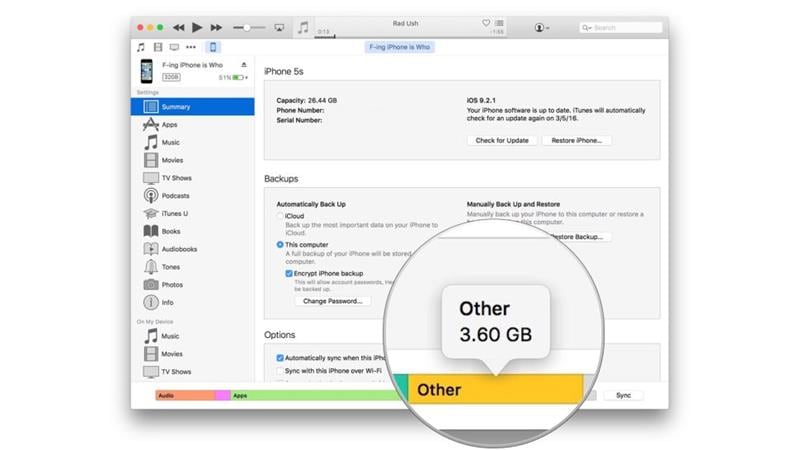
2. مسح سجل Safari
يعد حذف محفوظات الاستعراض وبيانات موقع الويب بانتظام طريقة فعالة أخرى. بهذه الطريقة يمكن أن تمنع بيانات النظام من جمع الكثير من وحدات التخزين الدخيلة. على الرغم من أن السجل المخزن يوفر لك الوقت ويجعل من السهل الوصول إلى مواقع الويب التي تتم زيارتها بشكل متكرر، يجب ألا تحتفظ بسجل موقع الويب لفترة طويلة من الوقت.
بين الحين والآخر، احذف محفوظات الاستعراض. يسمح لك بالحفاظ على متصفح خالي من الفوضى ويحمي خصوصيتك. بالإضافة إلى ذلك، يحتاج المتصفح إلى العمل بشكل صحيح. جميع متصفحات الإنترنت المستخدمة على نطاق واسع، بما في ذلك Safari و Chrome و Firefox، تجعل من السهل حذف سجل التصفح. إليك كيفية القيام بذلك مسح بيانات النظام على ipad:
- انتقل إلى تطبيق الإعدادات على جهاز iPhone أو iPad لمسح ذاكرات التخزين المؤقت لـ Safari. ثم افتح Safari وحدد الخيار لمسح بيانات موقع الويب وسجله.
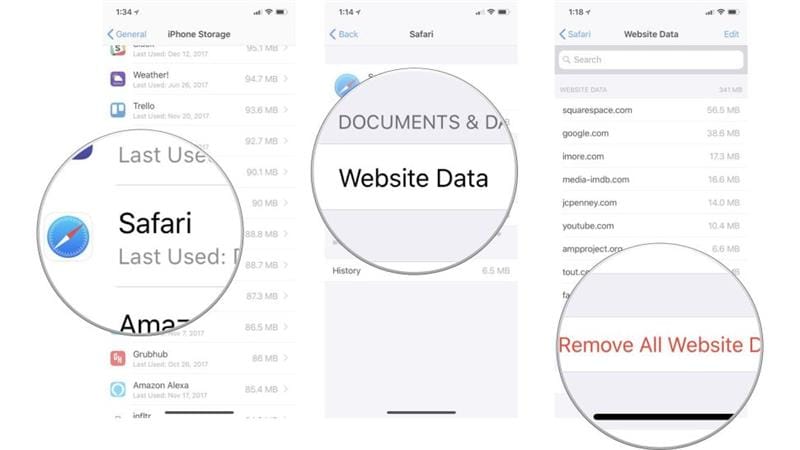
3. مسح ذاكرة التخزين المؤقت للتطبيقات
يُنصح أحيانًا بتنظيف ذاكرة التخزين المؤقت للتطبيق. بخلاف ذلك، يميل التراكم الهائل للبيانات المخزنة مؤقتًا إلى التسبب في حدوث مشكلات مثل التجميد المتقطع، والأعطال، والركود غير المتوقع، واستنفاد المزيد من البطارية.
لحسن الحظ، تسمح لك معظم التطبيقات بإزالة ذاكرة التخزين المؤقت مباشرة من إعداداتها. يجب اتباع هذه الخطوات ل مسح بيانات نظام iPad ومسح ذاكرة التخزين المؤقت للتطبيق على iPhone:
- للوصول إلى مساحة تخزين iPhone، انتقل إلى الإعدادات > عام.
- اختر التطبيق الذي تريد إزالته.
- إذا كان هناك خيار مسح ذاكرة التخزين المؤقت في التطبيق، فاختره.
- إذا لم يكن هناك خيار لمسح ذاكرة التخزين المؤقت للتطبيق تلقائيًا، فاختر حذف التطبيق.
- لاستعادة التطبيق المحذوف، قم بزيارة متجر التطبيقات.
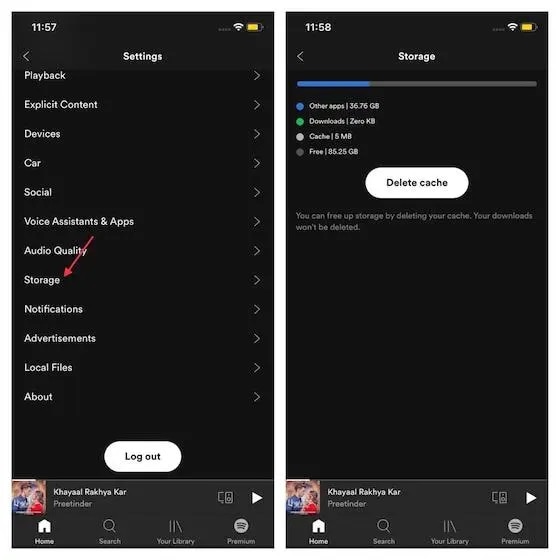
4. تفريغ التطبيقات
هناك طريقة لإلغاء تثبيت البرنامج مع الحفاظ على ذاكرته المؤقتة إذا كنت بحاجة إلى تحرير مساحة إضافية أو كنت ترغب في القيام بذلك. سيؤدي إلغاء تحميل التطبيقات غير الضرورية إلى إزالة أشكال مختلفة من بيانات نظام iPhone. لكنه لن يزيل أي معلومات مخزنة مؤقتًا قمت بجمعها أثناء استخدام التطبيق، مثل كلمات المرور الخاصة بك.
- افتح الإعدادات، واختر متجر التطبيقات إذا كان لديك iOS 15 أو إصدار أحدث، أو توجه إلى تطبيق الإعدادات واختر عام لتفريغ التطبيقات غير الضرورية تلقائيًا.
- الآن حدد التخزين من القائمة. لديك خيار تفريغ التطبيقات هناك. فقط قم بتشغيله.
- لمنع تراكم المزيد من بيانات النظام على جهاز iPhone الخاص بك، قم بتعطيل تحديث الخلفية لتطبيقاتك وحد من خدمات موقع iPhone. كلتا الإمكانيات قابلة للإدارة من خلال تطبيق الإعدادات.
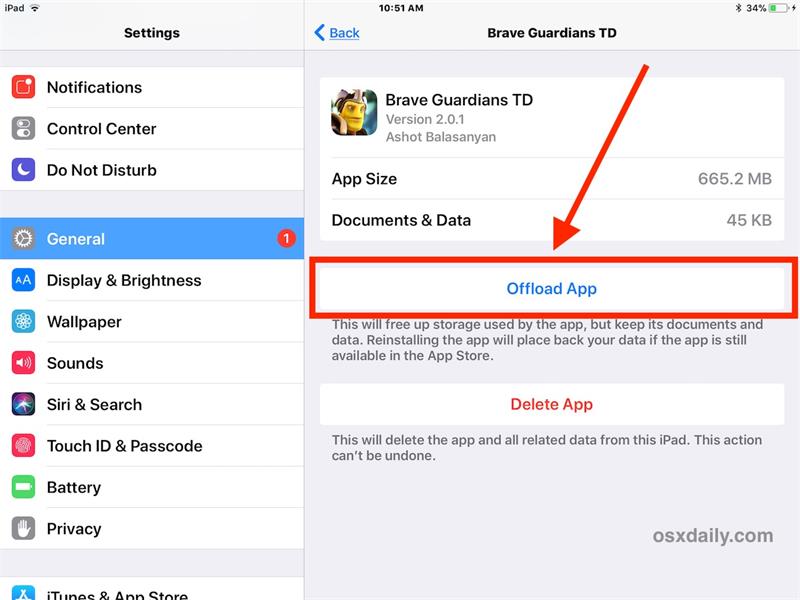
5. حذف المرفقات غير الضرورية
من الجيد عادةً حذف مرفقات البريد التي لم تعد ضرورية لمنعها من شغل مساحة على جهاز iPhone أو iPad. يوفر تطبيق رسائل Apple طريقة مباشرة لإدارة مرفقات الرسائل وحذفها بسهولة. هنا كيفية حذف بيانات النظام الأخرى على iPad:
- افتح تطبيق الإعدادات على جهاز iPad أو iPhone.
- اختر عام، متبوعًا بتخزين iPhone/ iPad.
- حدد الرسائل من القائمة الآن. ضمن منطقة المستندات، يجب أن تلاحظ فئات فرعية أخرى مثل أهم المحادثات والصور ومقاطع الفيديو. انتقل إلى الفئة المناسبة الآن، ثم قم بإزالة المرفقات التي لا طائل من ورائها.
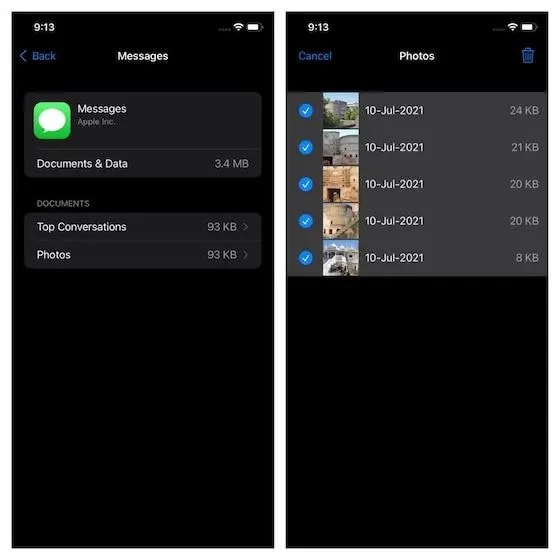
6. محو سجل الرسائل
قد يستهلك تطبيق الرسائل مساحة تخزين كبيرة إذا كنت تقوم بالرسائل النصية بشكل متكرر. لحفظ عدد أقل من الرسائل القديمة، يجب عليك تعديل إعدادات الرسائل. الإعداد الافتراضي للنصوص هو الاحتفاظ بالرسائل إلى الأبد، ولكن يمكنك تغييرها إلى سنة واحدة أو حتى 30 يومًا لتقليل كمية البيانات التي يخزنها تطبيق الرسائل مؤقتًا. ل مسح بيانات نظام iPad افعل هذا:
- انتقل إلى الإعدادات واختر تطبيق الرسائل من قائمة البرامج المثبتة مسبقًا.
- يمكن العثور على Keep Messages عن طريق التمرير لأسفل إلى قسم محفوظات الرسائل.
- اختر 30 يومًا وسنة كمدة تخزين الرسائل التي تريدها.
ملاحظة: على جهاز iPhone أو iPad، يحتفظ تطبيق Mail بذاكرة تخزين مؤقت لجميع الملفات والصور ومقاطع الفيديو التي شاهدتها. يتم تسريع المرة الثانية التي تعيد فيها تحميلها. ومع ذلك، يمكن أن تتراكم أيضًا بسرعة وتحتل مساحة تخزين قيمة. يمكنك مسح مخازن البريد القديمة عن طريق تسجيل الخروج من حساب البريد الإلكتروني الخاص بك وإعادة تسجيل الدخول مرة أخرى.
نصائح إضافية: تطبيق سريع لحذف بيانات نظام iPad
كيفية حذف بيانات النظام الأخرى على iPad؟ استخدم Dr.Fone-System Repair، وهو برنامج قوي لنقل الملفات ومنظم وسائط يسمح بترحيل سلس للبيانات بين جميع أنواع الأجهزة، لتسهيل التحكم في أجهزة iOS الخاصة بك من جهاز Mac الخاص بك.
عندما تصبح سعة التخزين لديك محدودة، سيوفر لك Dr.Fone-System Repair وقتك وعمرك. بنقرات قليلة فقط، سيقوم مدير النسخ الاحتياطي المدمج الخاص به بتقييم ومسح جميع الملفات غير الضرورية بسهولة، وإجراء نسخ احتياطية فورية مع توفير مساحة التخزين!
الخطوات:
الخطوة 1: تتمثل الخطوة الأولى في إعادة تعيين جهاز iOS في التنقل في نافذة إصلاح النظام وتحديد خيار "إصلاح مربع الأدوات".

الخطوة 2: لمتابعة العملية، حدد "إعادة تعيين الجهاز" من قائمة الخيارات في المربع التالي.

الخطوة 3: يمكنك اختيار طريقة إعادة ضبط الجهاز. إذا كنت تريد الاحتفاظ ببيانات هاتفك، فاختر "إعادة تعيين عامة".
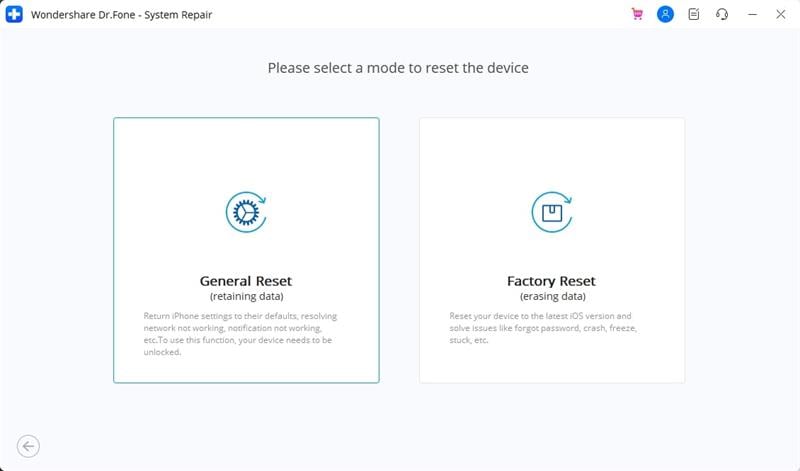
الخطوة 4: إذا اخترت ذلك، فأعد ضبط هاتفك الذكي باتباع الإرشادات التي تظهر على الشاشة.
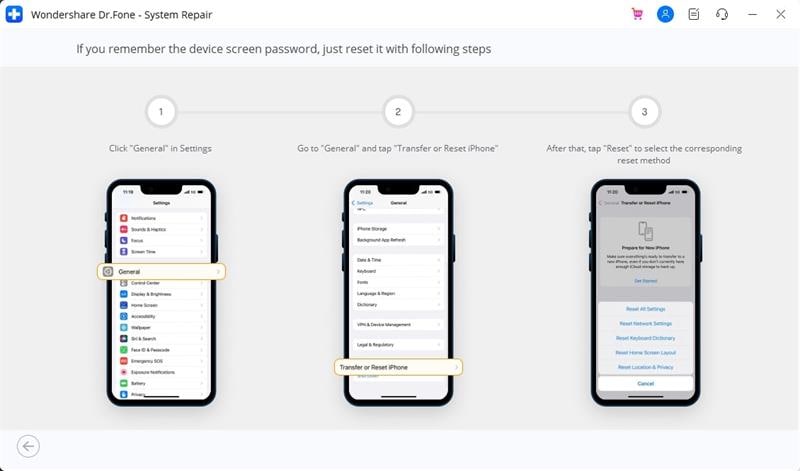
الخطوة 5: جرّب "إعادة ضبط المصنع" لإعادة ضبط الجهاز وإضفاء مظهر جديد تمامًا عليه.
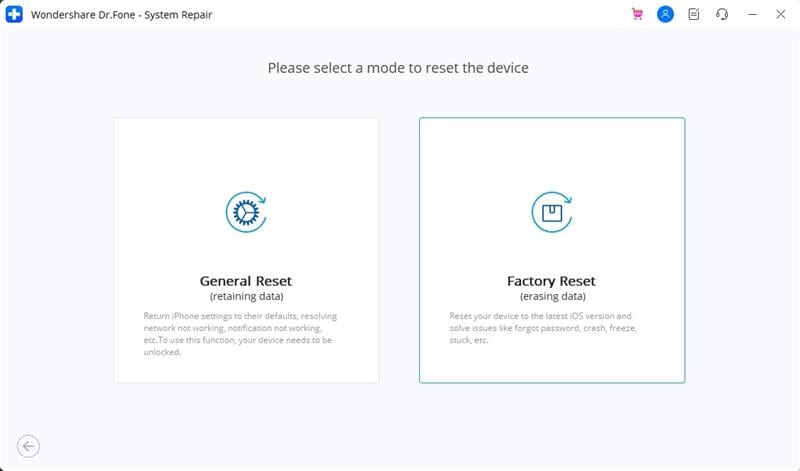
اعتمادًا على طراز جهازك، اتبع الإرشادات التي تظهر على الشاشة لوضع هاتفك الذكي في وضع الاسترداد.

الجزء 3: كيف تتحقق من بيانات النظام على iPad؟
اعتمادًا على كيفية استخدامك لجهاز iPhone أو iPad، قد تبدأ بيانات النظام في أن تكون بضعة غيغابايت في الحجم ثم تزداد أو تنقص في الحجم بمرور الوقت. يواجه المستخدمون مشكلات عندما يكتشفون أن بيانات نظام iPhone الخاصة بهم قد استخدمت بالكامل مساحة التخزين المتاحة.
يوفر نظام iOS منطقة مفيدة تكسر بالضبط مقدار التخزين الذي استهلكته كل فئة، بما في ذلك التطبيقات والصور والوسائط و iOS وبيانات النظام. فهي تساعد على منع هذه المفاجأة غير السارة وتتبع استهلاك التخزين.
يمكن عرض الرسم البياني لتخزين بيانات نظام iPhone على النحو التالي:
- للتحقق من بيانات النظام على جهاز iPad أو iPhone على جهاز Mac، ما عليك سوى:
- قم بتشغيل Finder أو iTunes بعد توصيل جهاز iPhone أو iPad بجهاز Mac.
- تحقق من شريط التخزين في الجزء السفلي من الشاشة بعد تحديد الجهاز.

الاستنتاج
كيف تحذف بيانات النظام الأخرى على iPad؟ حاول نقل الملفات إلى iCloud إذا كنت لا تزال ترى خطأ نفاد مساحة التخزين على جهاز iPhone الخاص بك. ولا تساعد إزالة البيانات من قسم بيانات النظام. بهذه الطريقة، يمكنك مسحها تمامًا من مساحة تخزين جهاز iPhone الخاص بك. اختر Dr.Fone-System Repair إذا كنت تبحث عن حل أبسط لهذه المشكلة.